
Садржај
Ако ваш стари иПад 2 или иПад 3 није брз након инсталације иОС 8 или иОС 8.0.2, овај водич ће вам помоћи да промените неколико поставки да бисте убрзали свој стари иПад.
Стари иПад-ови као што су иПад 2 и иПад 3 могу покренути нову иОС 8 ажурирање, али перформансе нису тако глатке или брзе као на старијим верзијама као што су иОС 7 или чак иОС 6. Уз претпоставку да желите неке нове иОС 8 функције, ви може направити неколико измјена како би убрзао ваш иПад 2.
Након промене ових подешавања на иПад 3, уређај је нешто бржи у неким областима где анимације више нису присутне. Вишезадаћност се учитава брже, а неке апликације се брже учитавају.

Научите како да убрзате свој стари иПад 2 или иПад 3 који користи иОС 8.
Приметићете да уместо глатких прелаза између почетног екрана и мултитаскинга долази до скока директно на више задатака. Иако ово није тако пријатно гледати ствари изгледа да се брже учитавају, што је компромис који смо спремни да направимо.
Све ове опције ће вам помоћи да убрзате иПад 2 или иПад 3 са иОС 8. Покрићемо и неке ствари које не морате да урадите да бисте убрзали иПад 2 или иПад 3.
Убрзајте стари иПад на иОС-у 8
Ево четири савета који вам могу помоћи да убрзате иОС 8 на иПад 2 и иПад 3. То неће пружити потпуно ново искуство и можда чак нећете пожелети да назовете стари иПад на иОС 8, али то вам помаже.
Редуце Мотион
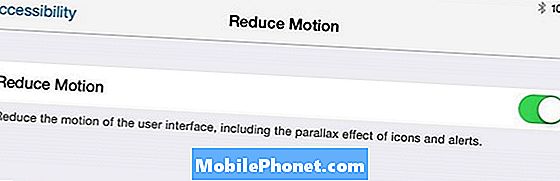
Смањите Мотион на иПад 2 или иПад 3 за боље перформансе на иОС 8.
Можете искључити Параллак на иПад 2 и иПад 3 да бисте видели нека побољшања брзине. Идите у Сеттингс> Генерал> Аццессибилити> Редуце Мотион. Додирните за укључите Редуце Мотион Он.
Ово искључује покрет када сте на почетном екрану иу неким другим местима где кретање може изгледати лепо, али може успорити иПад.
Транспарентност
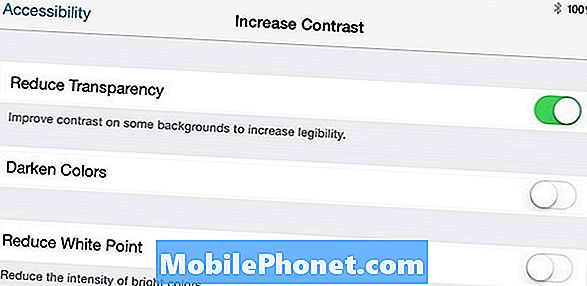
Искључите транспарентност како бисте убрзали стари иПад на иОС 8.
Следећа поставка за промену је да искључите транспарентност, која замењује изглед мутног стакла у различитим областима са чврстом сивом бојом. Ово не изгледа тако лепо, али са овим и другим подешавањем укључено је боље иОС 8 перформанси које вреди компромис.
Иди на Подешавања -> Опште> Приступачност> Повећај контраст> Смањи транспарентност -> Укључено.
Складиште
Ако сте скоро без складишта, то може довести до пада апликација и опћег понашања. Уверите се да имате више од неколико МБ простора за складиштење. Да то урадите идите на Поставке -> Опште -> Употреба -> Погледајте доступну меморију.
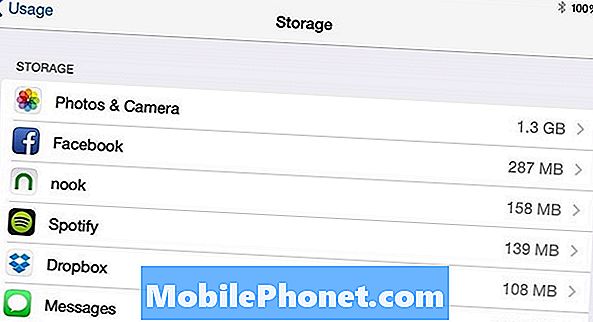
Ослободите складиште.
Ако имате мање од 100 МБ простора за складиштење, можда ћете желети да уклоните апликацију, избришете стари филм или преместите неке фотографије и видео записе на рачунар.
Ресетовање свих подешавања
Ако се иПад 2 и иПад 3 осећају споро и лудо, можете да видите нека побољшања помоћу опције Ресеттинг Алл Сеттингс. Ово неће избрисати ваше датотеке, али ћете морати да се поново прикључите ВиФи мрежама и поново повежете са Блуетоотх уређајима.
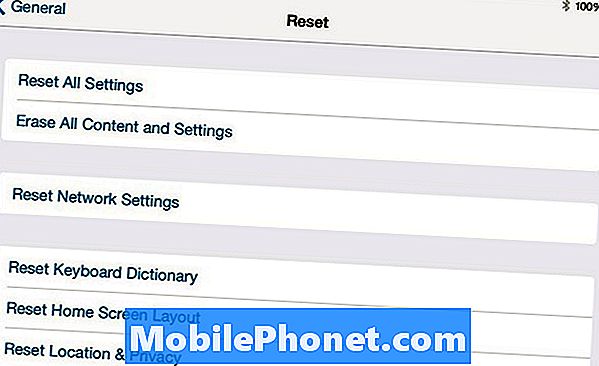
Ако све остало не успе, покушајте да ресетујете сва подешавања.
Ово у суштини враћа све иПхоне поставке на нови почетак. Не очекујте чуда, али увијек постоји шанса да може ријешити нека дуготрајна питања.
Идите на Генерал> Ресет> Ресет Алл Сеттингс. Ако имате лозинку, унесите је да наставите. Не бисте требали изгубити податке.
Шта не треба радити
Не морате затварати апликације након што их завршите. Ово не штеди трајање батерије и не чини ваш иПад бржим. Ако апликација не ради исправно, можете је затворити, али осим тога, апликације су довољно паметне да остану у позадини без успоравања вашег иПад-а. Можда ћете видети нека мала побољшања ако затворите апликације за мапе или музичке апликације, али то уопште није нешто што ће вам помоћи.


